在Microsoft Word中插入图片框是一种常见的排版技巧,用于将图片整齐地排列在文档中,本文将详细介绍如何在Word中插入图片框,并提供一些实用的技巧和常见问题解答。
插入图片框的基本步骤
1、打开Word文档:打开你需要编辑的Word文档。
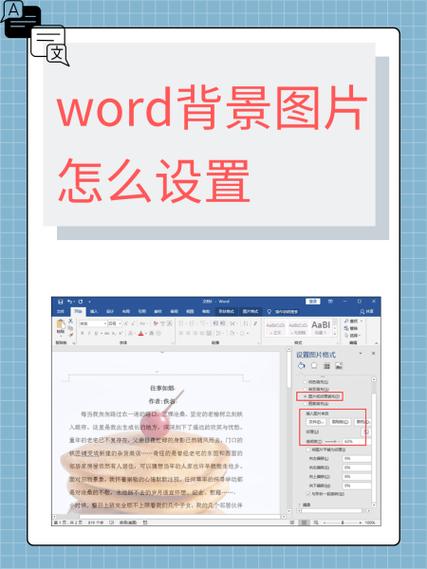
2、选择插入菜单:点击顶部菜单栏中的“插入”选项。
3、点击图片:在下拉菜单中选择“图片”,然后从你的计算机中选择需要插入的图片文件。
4、调整图片大小:插入图片后,可以通过拖动图片边缘来调整其大小,使其适应文档布局。
5、插入文本框:为了给图片添加一个框,可以插入一个文本框,点击“插入”菜单,选择“文本框”。
6、绘制文本框:在文档中拖动鼠标绘制一个合适大小的文本框,并将其放置在图片上方。
7、设置文本框格式:右键点击文本框,选择“设置形状格式”,在弹出的窗口中,可以设置文本框的线条颜色、粗细等属性,使其看起来像一个图片框。
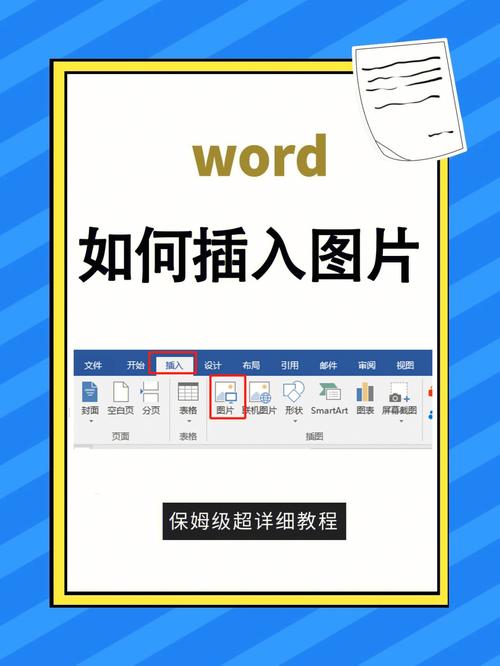
8、将图片置于文本框内:选中图片,右键选择“置于底层”,这样图片就会显示在文本框下方,形成图片框的效果。
使用表格插入图片框
除了上述方法外,还可以使用表格来插入图片框,这种方法适用于需要对齐多张图片的情况。
1、插入表格:点击“插入”菜单,选择“表格”,根据需要插入适当行数和列数的表格。
2、调整单元格大小:通过拖动表格边框或使用表格工具调整单元格大小,使其适合图片尺寸。
3、插入图片:选中需要放置图片的单元格,点击“插入”菜单,选择“图片”,然后从计算机中选择图片文件。
4、调整图片大小:插入图片后,可以通过拖动图片边缘来调整其大小,使其适应单元格。
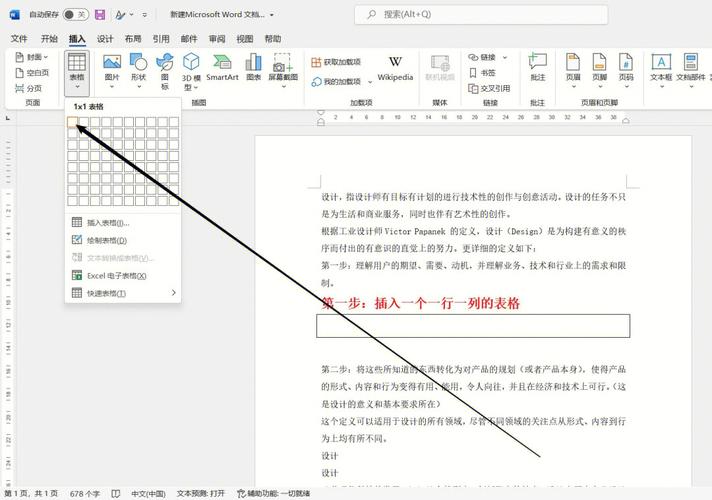
5、设置表格边框:选中整个表格,右键选择“设置形状格式”,可以设置表格边框的颜色、粗细等属性,使其看起来像一个图片框。
使用SmartArt图形插入图片框
SmartArt图形是Word中的一种高级图表工具,可以用来创建复杂的图形布局,包括图片框。
1、插入SmartArt图形:点击“插入”菜单,选择“SmartArt”,在弹出的窗口中选择一个合适的图形布局。
2、添加图片:在SmartArt图形中,可以通过点击图形中的占位符来添加图片,点击占位符后,选择“插入图片”,然后从计算机中选择图片文件。
3、调整布局:根据需要调整SmartArt图形的大小和布局,使其适应文档内容。
4、设置样式:可以通过设计工具栏中的选项来更改SmartArt图形的颜色、样式等属性。
常见问题解答(FAQs)
Q1: 如何在Word中为图片添加阴影效果?
A1: 要为图片添加阴影效果,首先选中图片,然后在“格式”菜单中选择“图片效果”,接着选择“阴影”,最后从提供的阴影样式中选择一个你喜欢的样式即可。
Q2: 如何在Word中将多个图片组合在一起?
A2: 要将多个图片组合在一起,首先选中所有需要组合的图片,然后右键点击其中一个图片,选择“组合”,这样选中的图片就会被组合成一个整体,便于移动和调整大小。
通过以上介绍,相信你已经掌握了在Word中插入图片框的方法和技巧,无论是使用文本框、表格还是SmartArt图形,都可以帮助你轻松实现图片的排版和美化,希望这些信息对你有所帮助!
以上就是关于“word怎么插图片框”的问题,朋友们可以点击主页了解更多内容,希望可以够帮助大家!
内容摘自:https://news.huochengrm.cn/cyzd/12679.html
